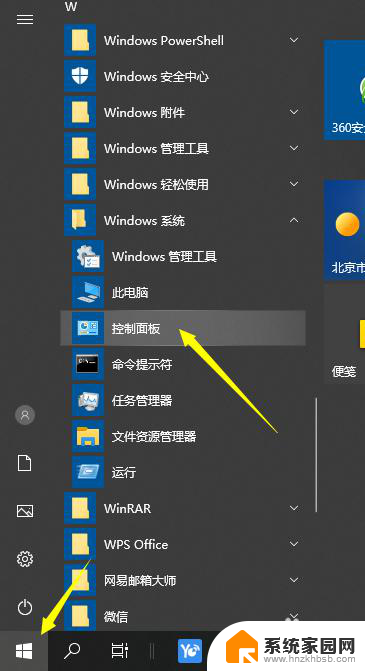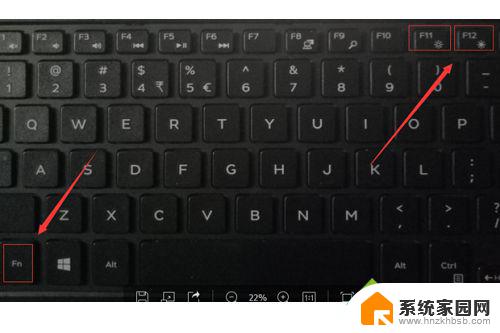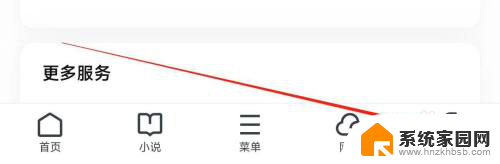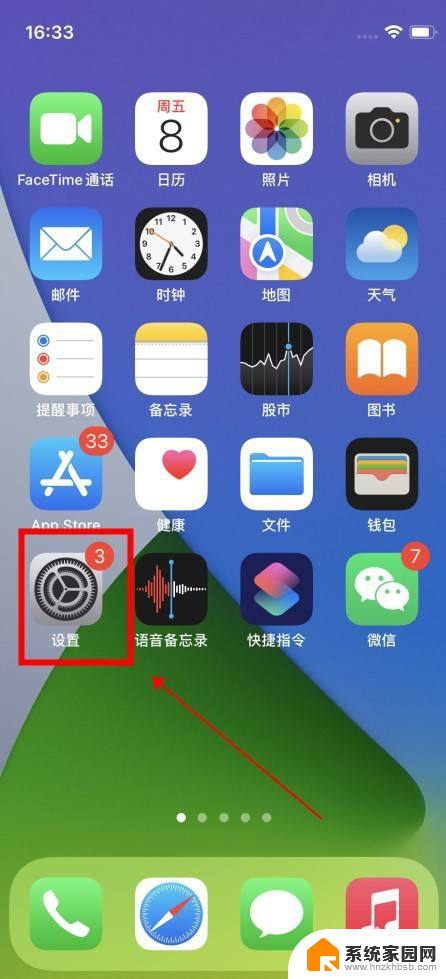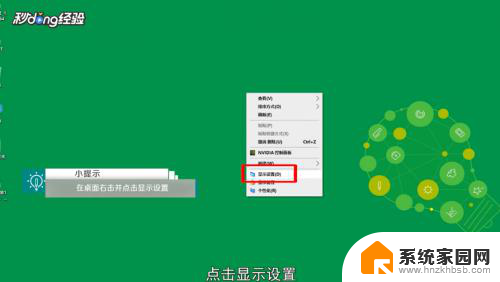笔记本屏幕亮度无法调节win10 Win10笔记本屏幕亮度无法调节解决方法
更新时间:2024-06-05 15:39:41作者:hnzkhbsb
近日有不少Win10笔记本用户反映在使用过程中遇到了一个问题,即笔记本屏幕亮度无法调节的情况,这一问题给用户的使用带来了不便,影响了使用体验。针对这一情况,我们整理了一些解决方法,希望能帮助到遇到这一问题的用户们。接下来我们将详细介绍一些解决方法,让您轻松解决笔记本屏幕亮度无法调节的困扰。
方法如下:
1.确保 Win10 安装最新稳定版显卡驱动,可到各显卡官网查询下载驱动。或者下载驱动精灵之类软件协助更新;并重启电脑。
2.快捷键【Win+X】选择打开设备管理器,选择监视器,右击选择卸载。
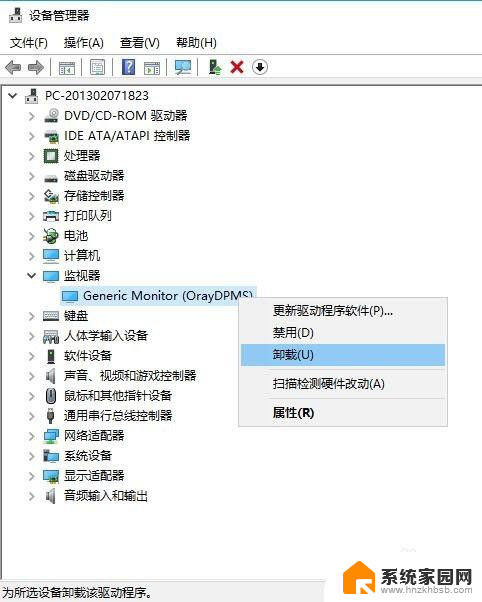
3.点击显示适配器,选择核心显卡(例如 Intel(R) xxxxx),右击选择禁用。
重启电脑。
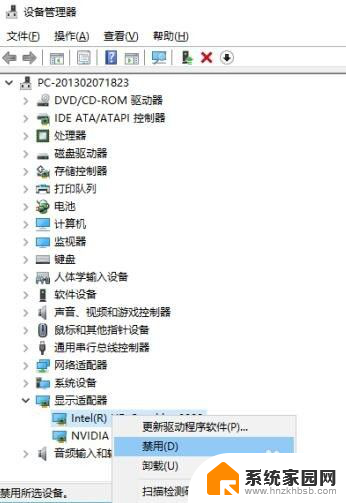
4.系统开启后,快捷键【Win+X】再次选择打开设备管理器。点击显示适配器,选择核心显卡,右击选择启用。
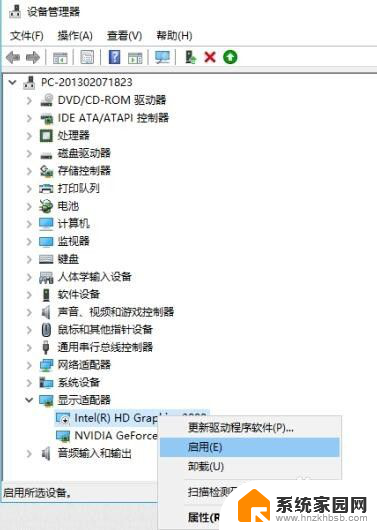
5.屏幕亮度调节按钮激活成功。
以上就是如何调节Windows 10操作系统下笔记本屏幕亮度无法调节的全部内容,如果还有不清楚的地方,用户可以根据小编提供的方法进行操作,希望这些方法能够帮助到大家。